首页 > 电脑教程
解答win7系统qq提示服务器拒绝了您发送离线文件的步骤【图】
2021-12-16 14:47:07 电脑教程今天教大家一招关于win7系统qq提示服务器拒绝了您发送离线文件的解决方法,近日一些用户反映win7系统qq提示服务器拒绝了您发送离线文件这样一个现象,当我们遇到win7系统qq提示服务器拒绝了您发送离线文件这种情况该怎么办呢?我们可以问题一:不论文件大小,都无法将它发送出去。 问题二:一天只发送一条离线文件,且文件大小只有几M,却依然发送不了?下面跟随小编脚步看看win7系统qq提示服务器拒绝了您发送离线文件详细的解决方法:

问题一:不论文件大小,都无法将它发送出去。
因为在发送文件前时已经发送了不少离线文件。所以这可能是因为非会员情况下每天只能发送离线文件10MB的大小。或者每天离线文件发送次数不可超过100次,面对这样的限制条件,我们要怎么解决呢?
解决方法:方法很简单只要将文件压缩到一个文件夹里,一次性发送即可。

问题二:一天只发送一条离线文件,且文件大小只有几M,却依然发送不了?
解决方法:这也有可能是因为QQ软件安全级别的设置太高,所以无法将文件发送过去。例如对方安全级别设置太高,就会出现该类提示,所以将安全设置调低就行。点击QQ好友面板下的“打开系统设置”,然后在其文件安全级别中选定中等或者低等即可。
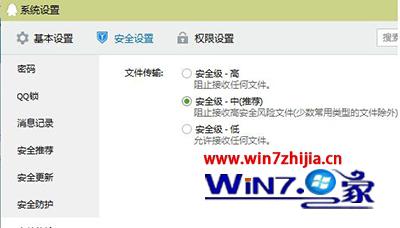
如果上面都依然解决不了文件离线文件发送错误,可能你发送的文件已经感染上了病毒,所以,建议你将它杀毒一下再发送。
关于Windows7系统下qq提示服务器拒绝了您发送离线文件如何解决就给大家介绍到这边了,如果你有碰到这样情况的话,就可以采取上面的方法步骤来解决。
以上就是win7系统qq提示服务器拒绝了您发送离线文件的解决方法的完整教程了,有遇到这样情况的用户们可以采取上面的方法步骤来解决,小编会竭尽所能把大家想知道的电脑知识分享开来。
相关教程推荐
- 2021-11-29 win7网络服务列表在哪,win7如何打开服务列表
- 2021-11-17 win7如何重启网卡,win7网卡服务怎么启动
- 2021-12-01 电脑怎么开蓝牙win7,电脑怎么开蓝牙win7 lenovo
- 2021-11-18 win7怎么升win10,win7怎么升级ie浏览器
- 2021-11-13 win7系统任务管理器,win7系统任务管理器服务暂缺
- 2021-11-10 电脑休眠设置win7,电脑休眠设置win8
- 2021-11-18 win7禁用触摸板,win7禁用触摸板服务
- 2021-12-07 win7系统主题,win7系统主题服务未运行
- 2021-09-02 win7关闭更新,win7关闭更新服务
- 2021-10-05 win7 模拟器,win7模拟器安卓版下载